Eden od osnovnih elementov dela vseh izdelkov podjetja Adobe je premikanje izbranega območja z enega kraja na drugega. Seveda tudi virtualna fotografska delavnica Adobe Photoshop ni nobena izjema.
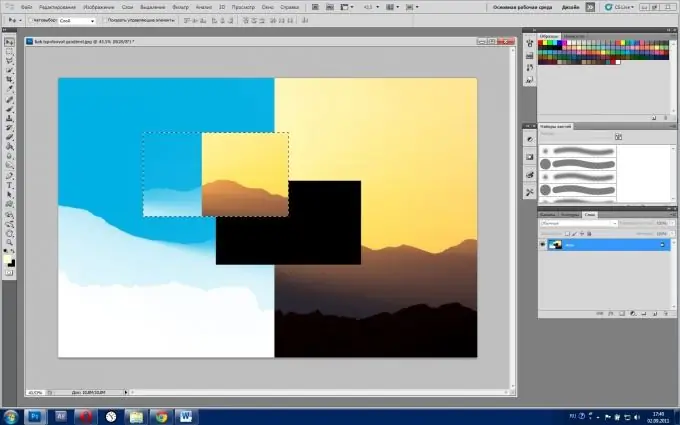
Potrebno je
rusificirana različica Adobe Photoshop CS5
Navodila
Korak 1
Zaženite program in odprite želeno datoteko: element menija "Odpri" (bližnjične tipke Ctrl + O)> izberite sliko> "Odpri".
2. korak
Označite nekaj območja na njem. Če želite to narediti, lahko uporabite orodja Rectangular Marquee in sosednjo ovalno oznako (bližnjična tipka M, premik med sosednjima elementoma Shift + M), vse sorte Lasso (L) ali Pen (P). V našem primeru zadostuje orodje "Pravokotna regija".
3. korak
Pridržite desni gumb v kotu predvidenega izbirnega območja, povlecite miško v katero koli smer in spustite gumb - dobili boste utripajoč okvir. To je izbirno območje.
4. korak
Aktivirajte orodje Premikanje, držite levi gumb na izbirnem območju in ga povlecite na mesto, ki ga potrebujete. Če želite, da se območje reza spet prilega, pritisnite Ctrl + Z, s čimer razveljavite svoje prejšnje dejanje. Če znova pritisnete Ctrl + Z, se območje reza premakne v prvotni položaj. Uporabite lahko tudi meni Zgodovina, do katerega lahko dostopate na naslednji način: kliknite element menija Okno> Zgodovina. Tu so navedena vsa vaša dejanja, izvedena v procesu obdelave trenutnega dokumenta, kar vam omogoča, da se kadar koli vrnete k vsakemu od njih.
5. korak
Premikanje izbranega območja iz enega dokumenta v drugega se izvede na enak način, le da ga morate povleči v drug dokument. Če so dokumenti razporejeni z zavihki, najprej povlecite izbor na zavihek dokumenta, počakajte, da se odpre in nato povlecite na samo sliko.
6. korak
Če želite shraniti rezultat, kliknite element menija "Datoteka", nato "Shrani kot" (bližnjične tipke Shift + Ctrl + S), nato izberite pot, določite ime datoteke, v polju "Datoteke vrste" nastavite JPEG in kliknite "Shrani".






